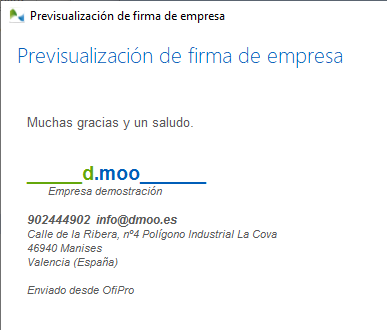La cuenta de correo electrónico para uso general de la empresa, y su firma, se configuran en la opción Mi Empresa, en el grupo Configuración de la barra de opciones, mientras que la de la cuenta de correo de cada usuario, y su firma, se configuran en la opción Configurar correo de usuario, también en el grupo Configuración de la barra de opciones.
Vea una explicación detallada de las posibles cuentas de correo a usar en OfiPro en el apartado Cuentas de correo de la empresa y de usuario.
En este apartado veremos cómo configurar el correo electrónico, para que pueda enviar emails desde OfiPro.
La configuración se aplica tanto la cuenta de correo general de la empresa como a las cuentas particulares de los usuarios.
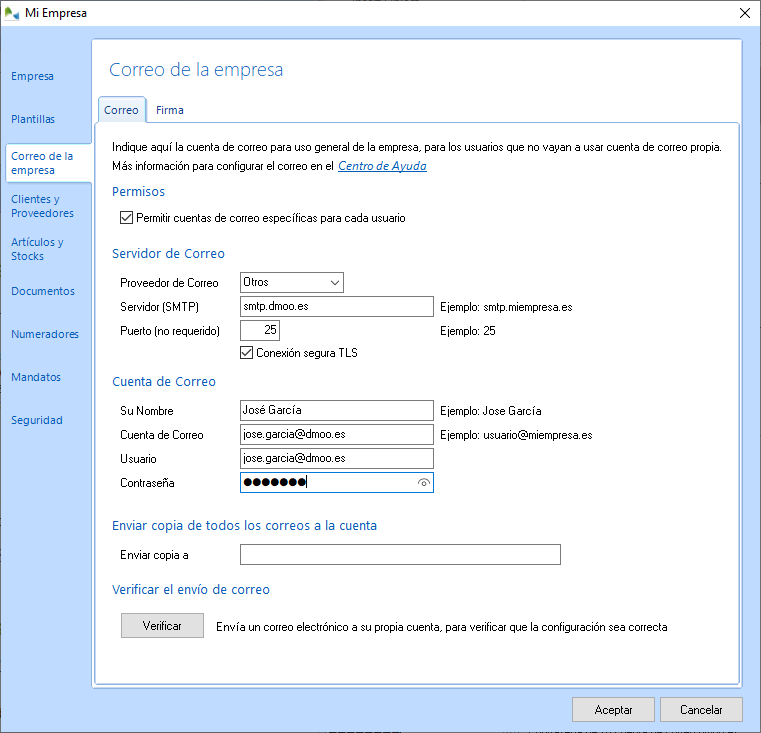 Configuración de la cuenta de correo electronico en OfiPro
Permisos
Según desee o no que cada usuario pueda usar una cuenta de correo propia, active o desactive la casilla "Permitir cuentas de correo específicas para cada usuario" en el apartado Correo de la empresa de la opción Mi Empresa
Servidor de correo
OfiPro ya tiene predeterminadas las configuraciones de los principales proveedores de servicios de correo (GMail, Hotmail, etc.) para facilitar la tarea de la configuración. Si su cuenta de correo electrónico es de algunos de éstos proveedores, seleccione el que corresponda en la lista. Si no es uno de éstos, escoja la opción Otros y cumplimente manualmente el resto de campos de esta sección, explicados a continuación.
Indique el nombre del servidor de correo SMTP que se utilizará para enviar el correo electrónico desde OfiPro, y el puerto que éste usa. Si el servidor de correo transmite los datos de forma codificada mediante una conexión segura TLS deberá activar la correspondiente casilla.
OfiPro enviará los emails al servidor SMTP especificado, y éste a su vez los enviará a su destinatario, a través de Internet.
Cuenta de correo
Indique el nombre que desea que aparezca como remitente del correo, y la cuenta de correo que corresponde a su dirección de correo electrónico.
También deberá indicar el nombre de usuario de su correo electrónico, que normalmente tendrá el formato minombre@miempresa.es o similar, y la correspondiente contraseña. Si no lo conoce, póngase en contacto con su proveedor de correo.
Enviar Copia de Todos los correos a la cuenta
Si desea tener constancia de los correos enviados desde OfiPro, puede indicar una cuenta de correo a la cual se remita una copia de todos los correos enviados desde su cuenta. De este modo podrá confirmar que realmente se envió correctamente determinado documento y revisar el mensaje enviado, destinatario, fecha y documentos adjuntos. Además al disponer de un histórico de correos enviados almacenado podrá remitirlos de nuevo desde su propio programa de correo en caso de que le soliciten otra copia.
Verificar el envío de correo
Una vez rellenados los datos anteriores, puede verificar si el correo está correctamente configurado pulsando el botón Verificar.
Se envía un correo electrónico a su propia cuenta de correo, con el asunto "Mensaje de prueba de OfiPro". Verifique que dicho email se haya recibido correctamente en su bandeja de entrada.
Si hubiese problemas en el envío, se mostraría una pantalla con información técnica necesaria para identificar la causa del problema.
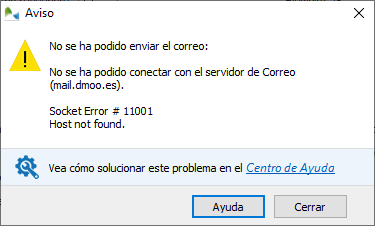 Mensaje de error al tratar de enviar un correo electrónico
Más información en:
Problemas con el envío de emails desde OfiPro y posibles causas.
|
En la opción Mi Empresa, apartado Correo de la empresa, puede configurar un texto de firma o una imagen, para todos los usuarios de la empresa, que se añadirá de forma automática al final de todos los emails que se envíen desde OfiPro.
También puede configurar un texto de firma para cada usuario específico, en la opción Configurar correo de usuario.
El texto puede contener texto plano o una plantilla HTML. Con la plantilla HTML puede genera una firma maquetada, con una presentación más atractiva visualmente y con un aspecto más profesional, que un simple texto. Para crear la plantilla html de su empresa puede contratarla a un programador web, o bien utilizar software disponible en Internet, como se explica en el siguiente artículo: Cómo crear firma HTML para mi correo electrónico.
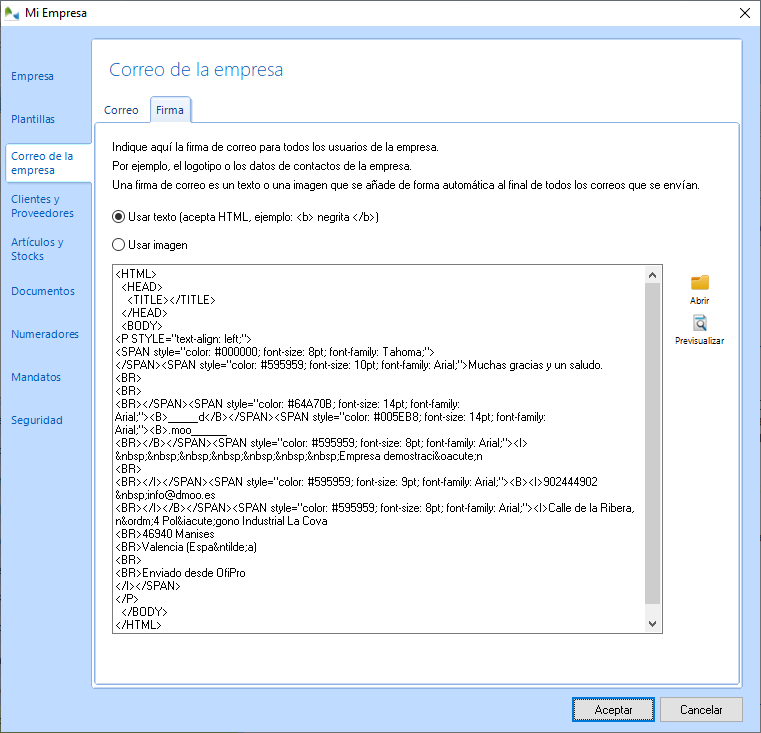 Configuración de la firma de correo general para todos los usuarios de la empresa
Una vez introducida la plantilla HTML, puede ver cómo se visualizará, pulsando el botón Previsualizar.
|
||||
|
En el apartado Envío de documentos puede configurar el texto del Asunto con el que serán enviados por defecto los correos de documentos (presupuestos, facturas, etc.) que se envían a los clientes y proveedores.
 Asunto por defecto de los correos de los documentos que se envían a clientes y proveedores
En Asunto indique el texto que por defecto quiere que salga en las pantallas previas al envío por correo de documentos a sus clientes y proveedores.
El Asunto por defecto es "[Documento] [Serie]/[Codigo] de [Fecha]", lo cual se traduce, en el momento del envío de cada correo, en un texto personalizado, de forma que a cada cliente le llegará el texto con el número, fecha, etc., del documento que se adjunte. Por ejemplo, al cliente que se le envíe la factura A/1 de fecha 23/09/2025, recibirá el correo con el Asunto "Factura A/1 de 23/09/2025".
En pantalla se visualiza una lista de palabras clave que puede usar para personalizar el asunto, de forma que a cada cliente le llegará el texto con el número, fecha, etc., del documento que se adjunte. Por ejemplo, para que el asunto incluya la empresa de su cliente, configure el siguiente asunto: "[Empresa]": "[Documento] [Serie]/[Codigo] de [Fecha] [Empresa]". Debajo del asunto podrá observar el ejemplo de cómo quedaría el texto definitivo, en éste caso "Factura A/1 de 23/09/2025 Empresa Cliente SL".
|